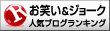Wi-Fiルーターだけで、お金もかけずにすぐにできるWiFiの速度を上げる方法を解説します。
Part2の動画
https://youtu.be/5yYu6zQnjVw
↑今回の動画で解決しなかった場合
▼関連動画▼
Wi-Fiルーターの選び方
https://youtu.be/jnEwsLxXqcw
光回線の選び方
https://youtu.be/Bf_AFh9VQQI
▼この動画の記事▼
https://oretokuinfo.com/wifi-speedup/
↑テキストでサクッと見たい方向け
▼ルーターのマニュアルページ▼
NEC
https://www.aterm.jp/support/qa/qa/00053.html
BUFFALO
https://www.buffalo.jp/support/faq/detail/128.html
エレコム
http://qa.elecom.co.jp/faq_detail.html?id=8203
▼DNSの設定方法(1.1.1.1)▼
android
https://play.google.com/store/apps/details?id=com.cloudflare.onedotonedotonedotone
iPhone
https://apps.apple.com/us/app/1-1-1-1-faster-internet/id1423538627
PC(Windows)
・「スタート」メニューをクリックして、「コントロールパネル」をクリックします。
・「ネットワークと共有センター」をクリックします。
・接続しているWi-Fiネットワークを右クリックして、「プロパティ」をクリックします。
・「インターネットプロトコルバージョン4」(または「バージョン6」)を選択します。
・「プロパティ」を選択します。
・「次のDNSサーバーアドレスを使う)」をクリックします。
・下のDNSアドレスに置き換えます。
IPv4:
優先 1.1.1.1
代替 1.0.0.1
IPv6:
優先 2606:4700:4700::1111
代替 2606:4700:4700::1001
・「OK」をクリックして「Close(閉じる)」をクリックします。
PC(Mac)
・システム環境設定を開きます。
・「DNS Servers」を検索し、ドロップダウンリストから選択します。
・+ ボタンをクリックしてDNSサーバーを追加し、 1.1.1.1を入力。
・ + をクリックして、 1.0.0.1 を入力。
・ + をクリックして、 2606:4700:4700::1111を入力。
・+ をクリックして、2606:4700:4700::1001 を入力。
・Okをクリックしてから、 適用をクリックします。
▼サイトはこちら▼
https://oretokuinfo.com/
▼チャンネル登録はこちら▼
https://www.youtube.com/channel/UCvn6peTHhA_aCh9zcY6LAvg?sub_confirmation=1
【この動画の目次】
00:00 オープニング
01:36 ①WiFiルーターを再起動
02:34 ②ファームウェアをアップデートする
03:40 ③周波数を5GHzに変える
05:05 ④WiFiルーターの設置場所を変える
06:35 ⑤DNSの設定を変える
08:16 どうしても繋がらない場合
#wifi
#wifi高速化
#wifiルーター
powered by Auto Youtube Summarize